为了后面建立双主机群集和应用高级存储策略,需要把前面的单站点vSAN群集进行删除,下面是具体的步骤。注: 如果是生产环境,请做好数据备份。step1:删除虚拟机。右键单击虚拟机,选择“从磁盘删除…”step2:删除磁盘组如果没什么重要的数据,可以选择不迁移数据,所有主机上的磁盘组都要删除step3:停止vSAN服务点击右上角的“关闭vSAN”,需要稍等片刻才能关闭。提示“vSAN已关闭”表明已
为了后面建立双主机群集和应用高级存储策略,需要把前面的单站点vSAN群集进行删除,下面是具体的步骤。
注: 如果是生产环境,请做好数据备份。
step1:删除虚拟机。
右键单击虚拟机,选择“从磁盘删除…”
step2:删除磁盘组
如果没什么重要的数据,可以选择不迁移数据,
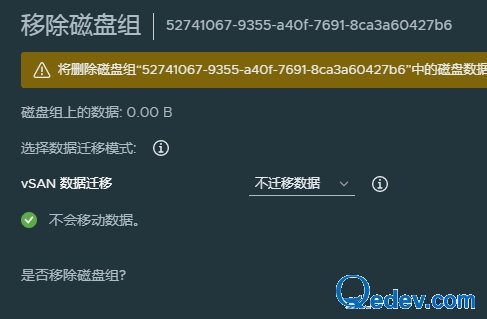
step3:所有主机上的磁盘组都要删除
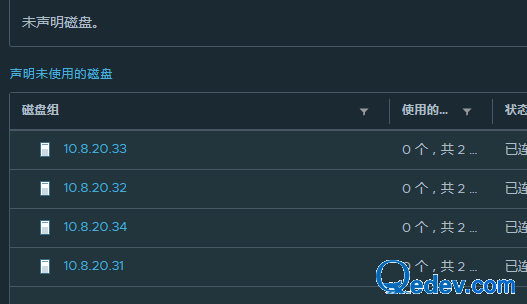
step4:停止vSAN服务
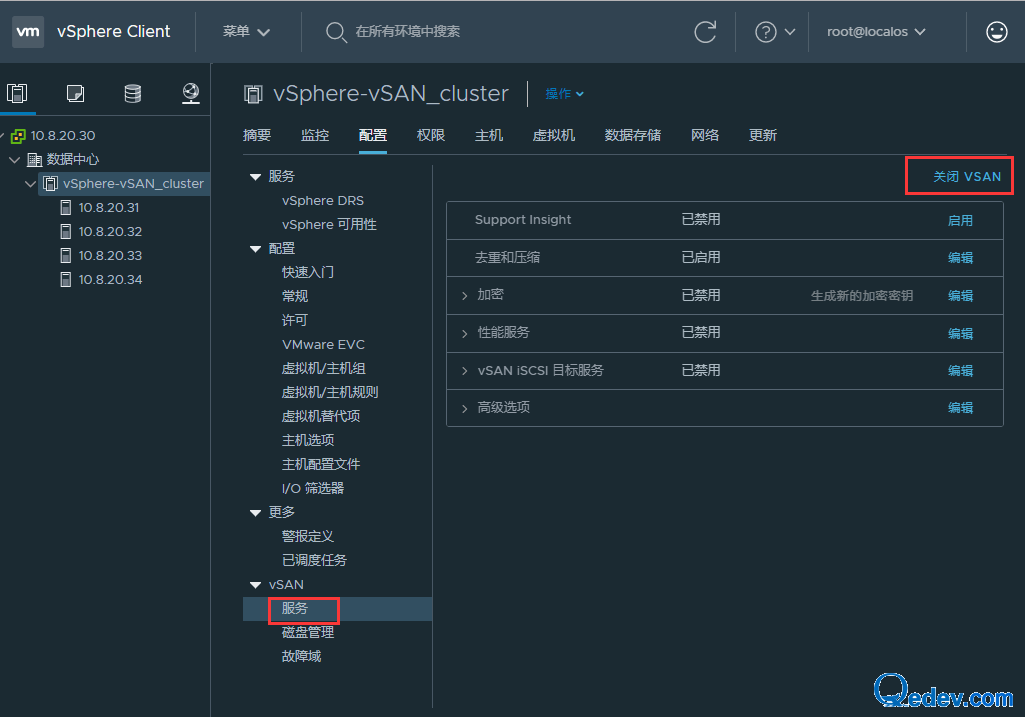
点击右上角的“关闭vSAN”,需要稍等片刻才能关闭。
提示“vSAN已关闭”表明已经成功关闭。
step5:删除每台主机上的vSAN的VMkernel网卡
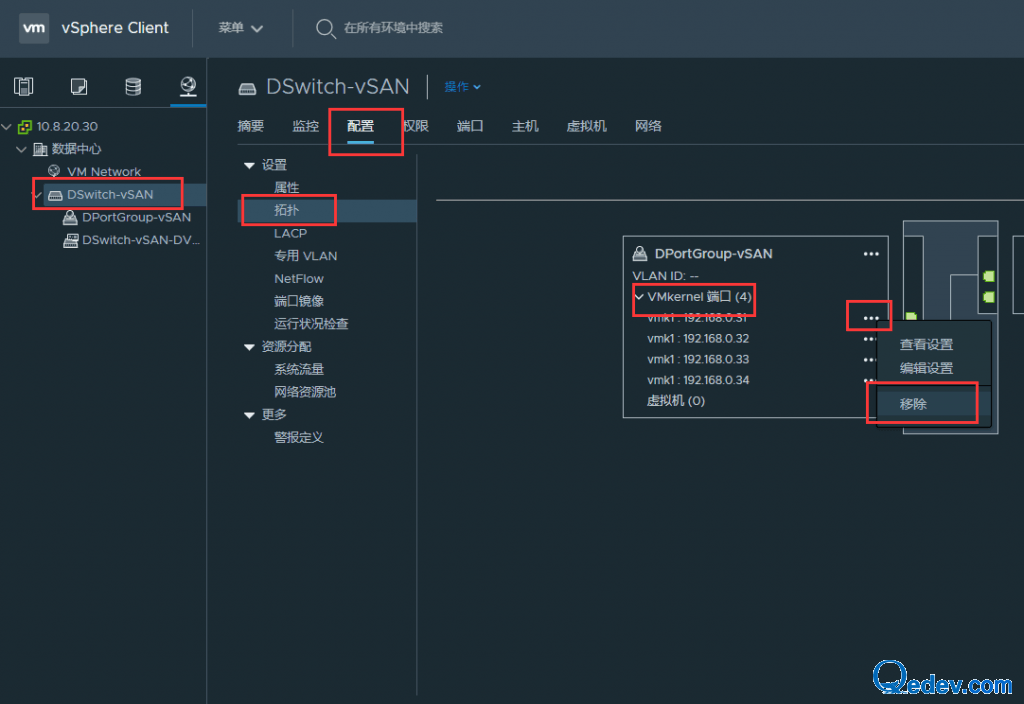
按照上图依次删除4台主机上的vmk1网卡。
step6:删除分布式交换机

step7:将主机置于维护模式,然后移出群集
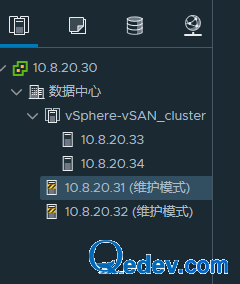
四台主机均移出群集
step8:删除群集
最后是这个样子
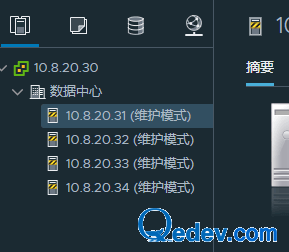
step9:将四台主机移出VSCA(vCenter)
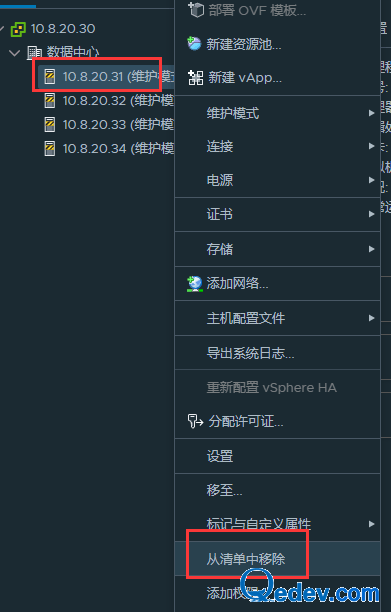
step10:删除数据中心
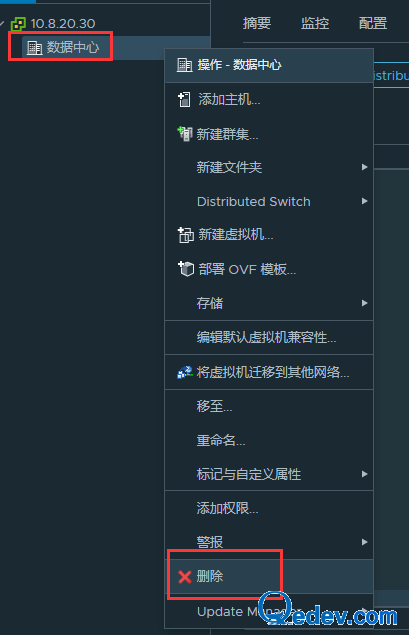
step11:关闭浏览器,在VMware-workstation中关闭这5台虚拟机。
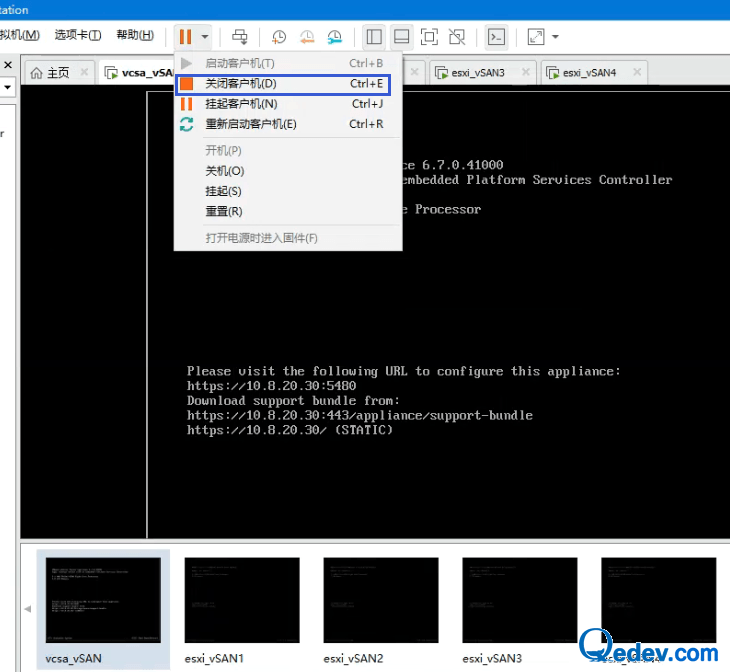
step12:移除四台ESXi主机的硬盘2(100G的)、硬盘3(1T的),VCSA这台不要动。
step13:从Windows资源管理器中将磁盘文件做物理删除。
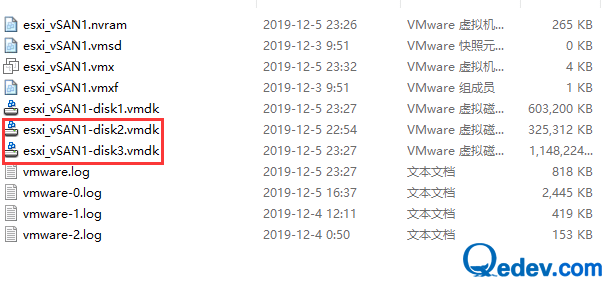
最后保留这样即可:
disk1是系统盘,千万不要删除。
四台ESXi主机都要做如上的操作。
至此,vSAN群集删除完毕。
下一节将新建一台新的ESXi主机,将ESXi主机数目扩充到5台。然后建立新的vSAN群集。
评论已关闭。